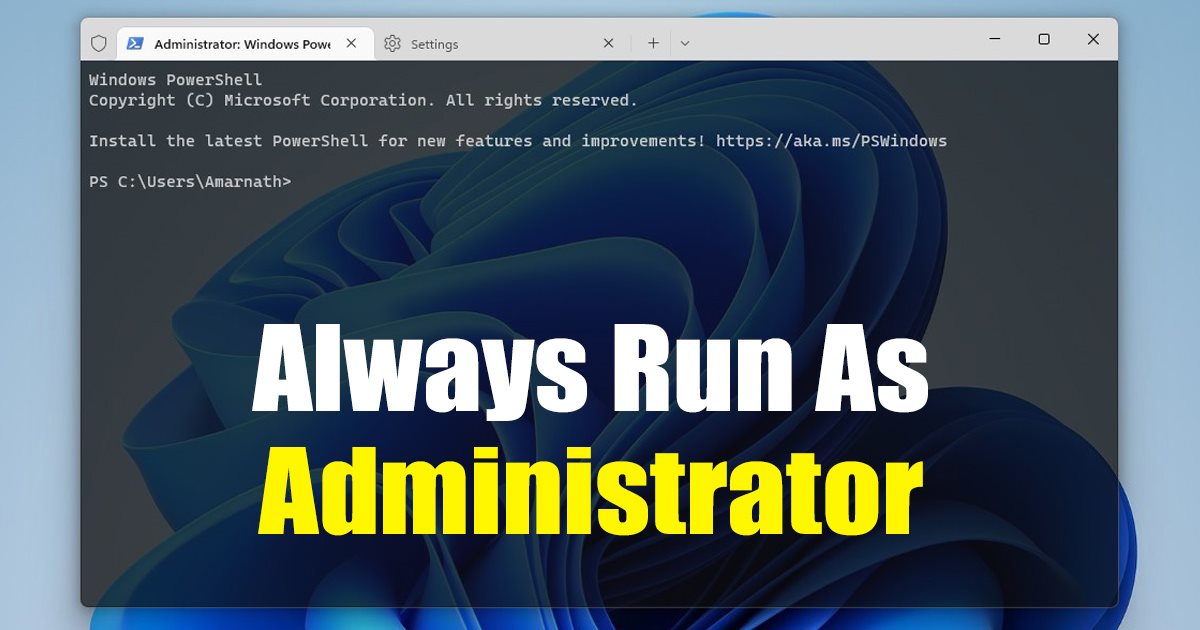Így adhat hozzá testreszabható többfeladatos oldalsávot Androidon!
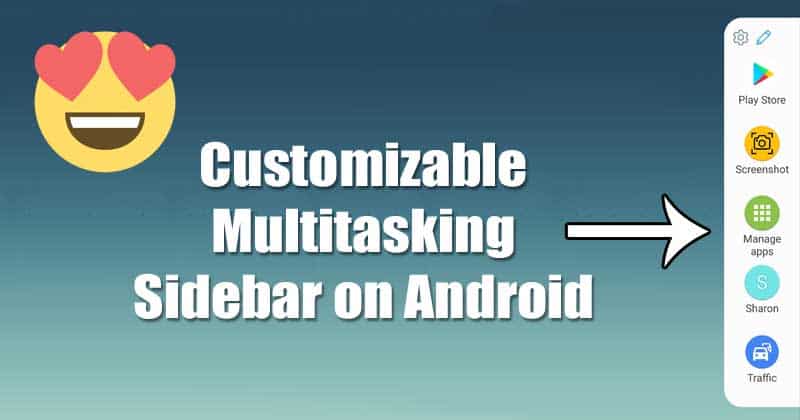
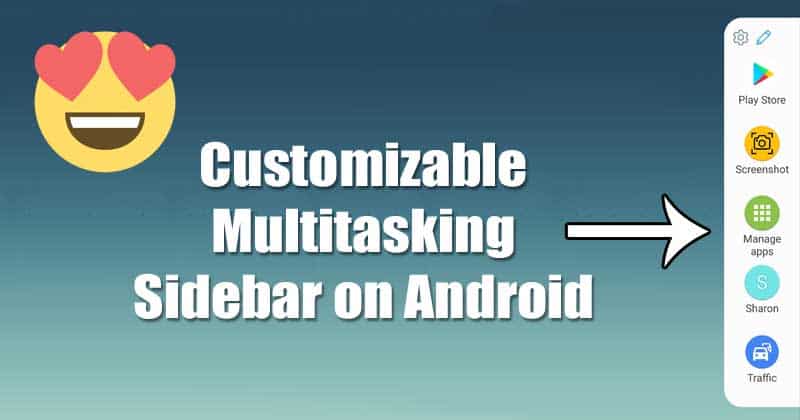
Valljuk be; Az Android az egyik legmenőbb mobil operációs rendszer, amit valaha láttunk. A testreszabástól a többfeladatos munkavégzésig az Android mindenféle célra kínál alkalmazásokat.
Ha már multitaskingról beszélünk, akkor Androidon testreszabható többfeladatos oldalsávot kaphat. A panel a képernyő szélén található, és gyors hozzáférést biztosít a leggyakrabban használt és kedvenc alkalmazásaihoz, parancsikonjaihoz, névjegyeihez, widgetjeihez stb.
Tehát, ha egyszerű módot keres az alkalmazások közötti váltásra anélkül, hogy elhagyná az aktuálisat, akkor mi megtaláljuk. Ebben a cikkben megosztunk egy módszert, amely testreszabható többfeladatos oldalsávot adna a kezdőképernyőhöz.
[alert-announce]Olvassa el még: Hogyan lehet távolról vezérelni az egyik Androidot a másikkal[/alert-announce]
A testreszabható többfeladatos oldalsáv hozzáadásának lépései Androidon
Többfeladatos oldalsáv hozzáadásához a „Panels” néven ismert alkalmazást fogjuk használni. Ez egy többfeladatos alkalmazás, amely egy oldalsáv panelt ad a képernyő széléhez. Tehát nézzük meg, hogyan kell használni a Panels Android alkalmazást.
1. lépés: Először is töltse le és telepítse a Panels alkalmazást Android-eszközére.
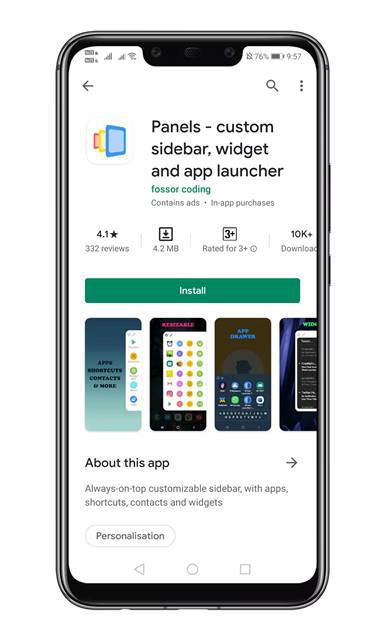
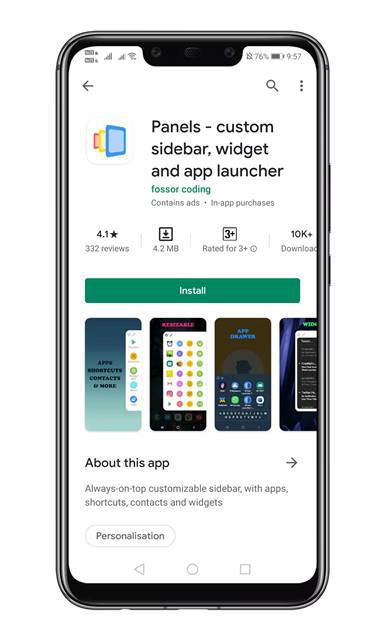
2. lépés: Ha kész, nyissa meg az alkalmazást, és adja meg az engedélyeket.
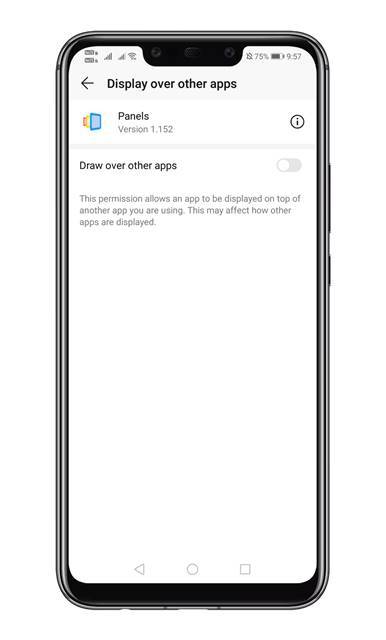
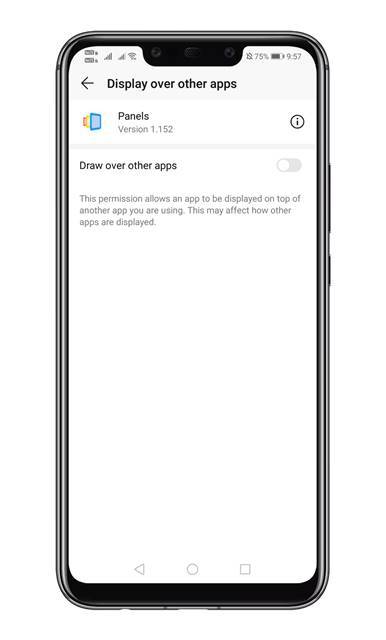
3. lépés. Most látni fogja a Panels App fő felületét.
4. lépés: Csak érintse meg az „Aktiválás” kapcsolót a bekapcsoláshoz.


5. lépés: Ha végzett, érintse meg a nézet gombot. Innen állítsa be az ikonokat és a szöveget, a pozíciót és a sorrendet stb.
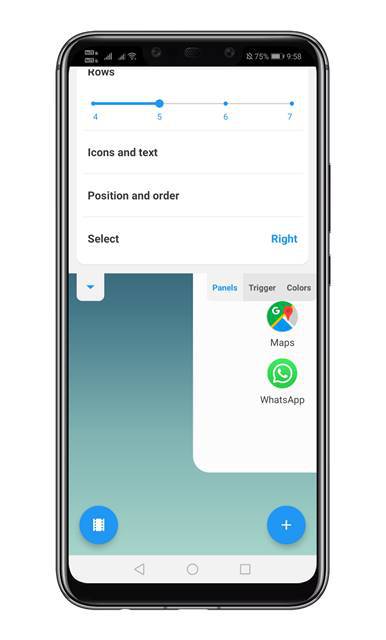
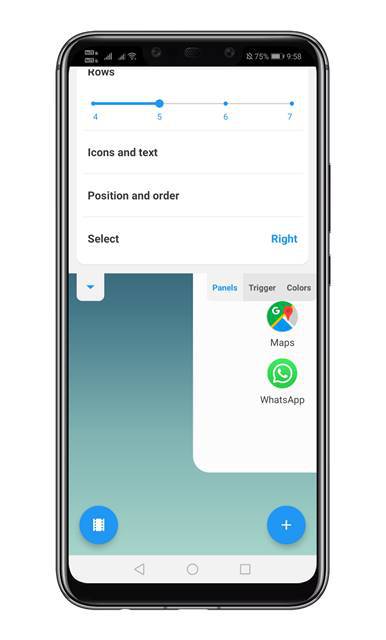
6. lépés. Most érintse meg a „További beállítások” lehetőséget, hogy beállítsa az egyéb beállításokat, például a tompítás mögött, az ujját és lenyomva tartva stb.
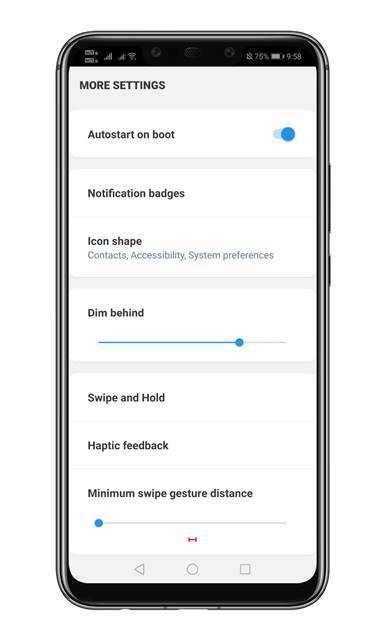
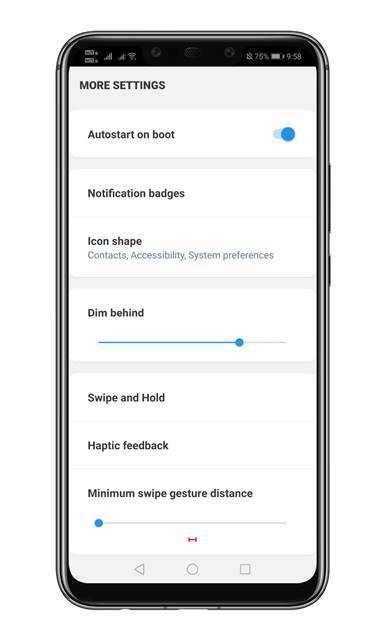
7. lépés: Ha végzett, lépjen a kezdőképernyőre, és húzza ujját a képernyő jobb szélétől. Ezzel megnyílik az alkalmazásokat megjelenítő oldalsáv.


8. lépés: Csúsztassa újra az ujját a teljes alkalmazásváltó megjelenítéséhez.
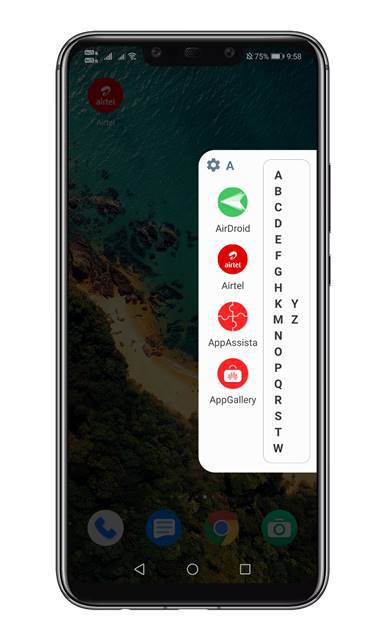
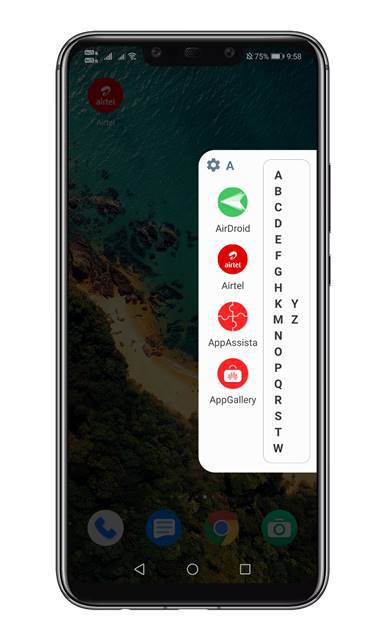
Ez az! Kész vagy. Így adhat hozzá testreszabható többfeladatos oldalsávot Androidon.
Szóval, mára tőlünk ennyi! Ez a módszer fokozza a többfeladatos munkavégzést és növeli a termelékenységet! Remélem, ez a cikk segített Önnek! Kérjük, ossza meg barátaival is.